win10c盘故障转储怎么解决 win10c盘故障转储解决方法
时间:2023-02-14
来源:6188手游网
作者:佚名
win10c盘故障转储怎么解决?用户在使用win10系统的时候,电脑总会出现一些问题,其中就会遇到记录系统出现故障,导致了c盘故障转储,那么win10c盘故障转储怎么解决?下面就是win10c盘故障转储解决方法,希望能够对用户有所帮助!
win10c盘故障转储解决方法
1、在系统盘C盘上点击右键,选择“属性”;
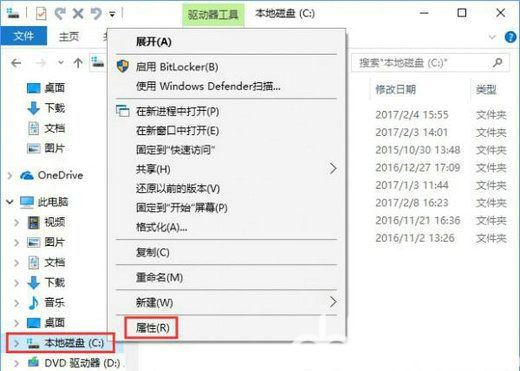
2、之后会打开C盘属性窗口,这时我们点击“磁盘清理”按钮,接下来就会运行磁盘清理工具开始扫描C盘;
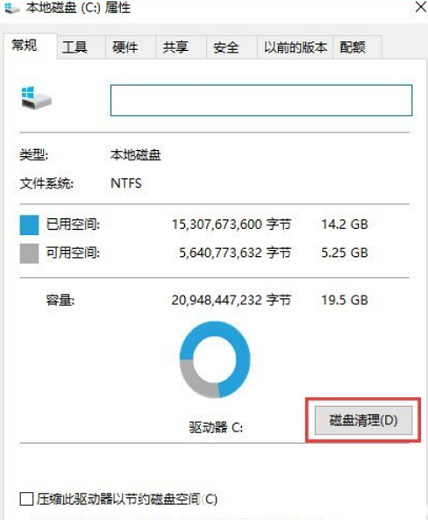
3、然后就会显示“C盘的磁盘清理”扫描结果,在“要删除的文件”列表中我们即可看到“系统错误内存转储文件”;
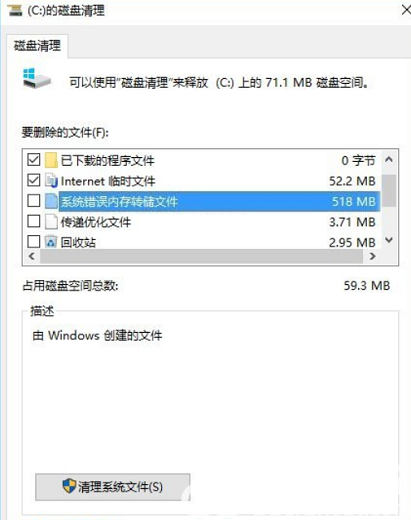
4、那么你现在就可以勾选它,进行删除。
相关文章
更多+-
02/28
-
02/27
-
02/27
-
02/26
-
02/25
手游排行榜
- 最新排行
- 最热排行
- 评分最高
-
赛车竞速 大小:3.05G
-
休闲益智 大小:
-
角色扮演 大小:15.62MB
-
动作冒险 大小:235MB

















































